快速找出Windows7中共享文件的小妙招
来源:PE吧 作者:小总 发布于:2017-09-28 16:35:02 浏览:2523
我们开启共享很简单,但是共享多了后,你还知道你电脑里有哪些文件是已经共享,在其他设备上可以看到,又有哪些文件别人有写入权限?如果我们的无线网络被人入侵或者外出连接到了别人的网络,自己的隐私和数据安全就会受到很大的威胁。下面小编就为您介绍一下Win7系统里快速找出共享文件的几种方法吧。
一、共享文件夹
如果觉得命令行方式不够强大,还可以使用Windows7中的“共享文件夹”管理控制台,以图形化的方式管理和查看所有已经共享的文件夹。打开该管理控制台的方式很简单,可以在“计算机”右键菜单中选择“管理”,打开“计算机管理”:或者直接在开始菜单中运行“fsmgmt.msc“,也可以直接打开单独的”共享文件夹“管理窗口。在其中的”共享“面板中,我们不仅可以看到已共享的所有文件夹,还可以看到当前有多少用户已经连接到这个文件夹,非常的直观:
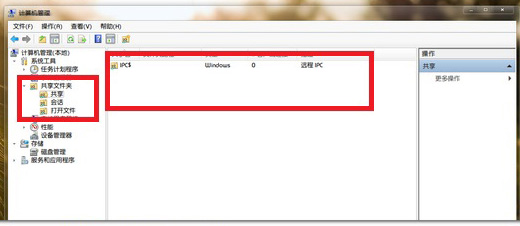
不仅如此,这个管理控制台中还支持直接新建一个共享文件夹,或者关闭某个共享。
方法二、资源管理器文件夹
我们只需要如下设置就可以查看文件是否共享。
将文件夹以“详细信息”视图显示,然后在文件夹的标题行中点击右键,选择“其他”;
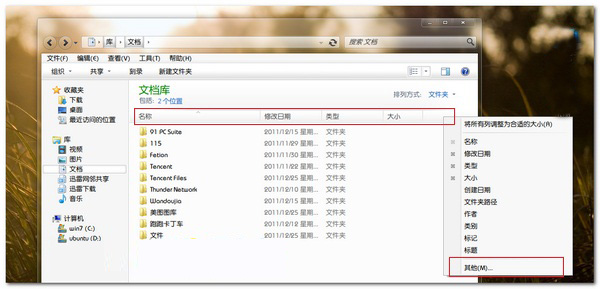
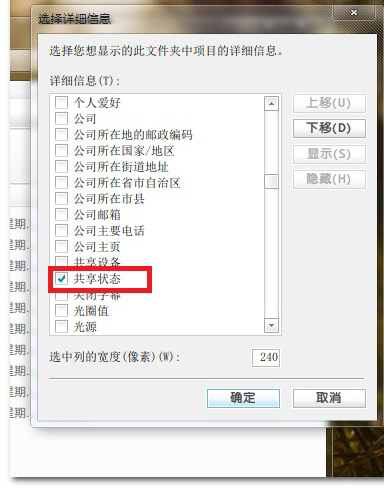
在“选择详细信息”列表中找到并选择“共享状态”和“已共享”两项,并确认——
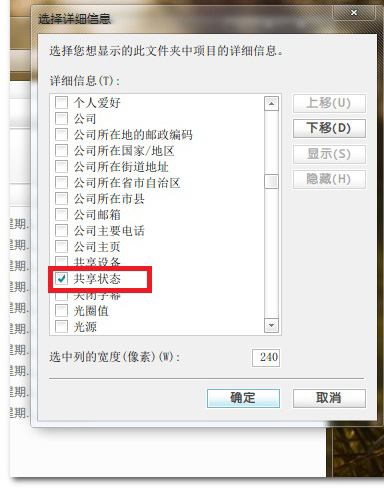
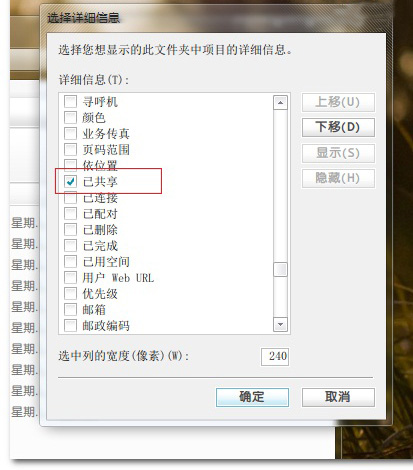
这时,我们就可以在详细信息视图中看到当前文件夹中,有哪些文件夹已经共享,哪些文件夹没有共享;
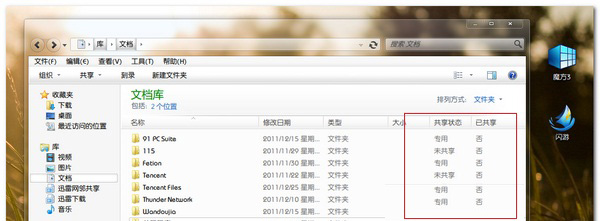
“已共享”:表示该文件夹已经通过Windows 的文件共享功能共享到网络中,其他设备商可以看到该文件夹。
“专用“:表示该文件夹只能以当前用户的身份才可以访问,其他用户必须输入当前的用户帐户,否则无法访问该共享文件夹。
方法三、命令提示符
上面的方式只能查看一个文件夹中的子文件夹是否已经被共享,但如果要查看当前系统中所有的共享文件夹怎么办?首先,使用一个简单的命令,就可以在命令提示符中快速查看:
Net share
运行之后效果如下:
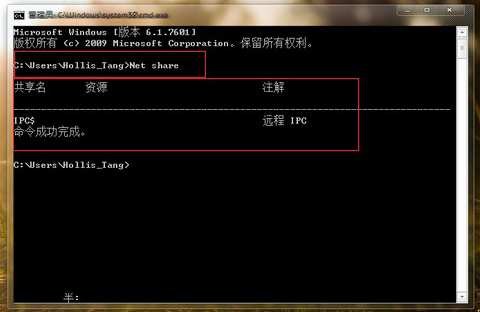
因为小编的电脑没有设置共享文件,所以大家看不到有哪些资源是共享的。
以上就是快速找出Windows7中共享文件的小妙招的全部内容,如果你共享的太多,又需要快速找出共享文件,可以按照上述方法进行操作。



